如何解决Excel2010打开文档显示空白问题
Excel2010是现在十分常用的一款办公软件,有些用户遇到了该软件打开文档显示空白问题,想知道如何解决,接下来小编就给大家介绍一下具体的操作步骤。
具体如下:
1. 首先第一步用Excel2010打开文档,根据下图所示,显示空白。
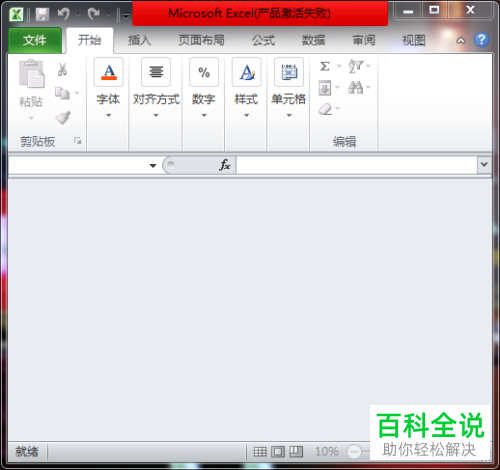
2. 第二步根据下图箭头所指,依次点击【文件-选项】按钮。

3. 第三步打开【Excel选项】窗口后,根据下图箭头所指,先点击左侧【高级】,接着取消勾选【忽略使用动态数据交换(DDE)的其他应用程序】,然后点击【确定】。

4. 第四步根据下图箭头所指,点击右上角【X】图标关闭软件。
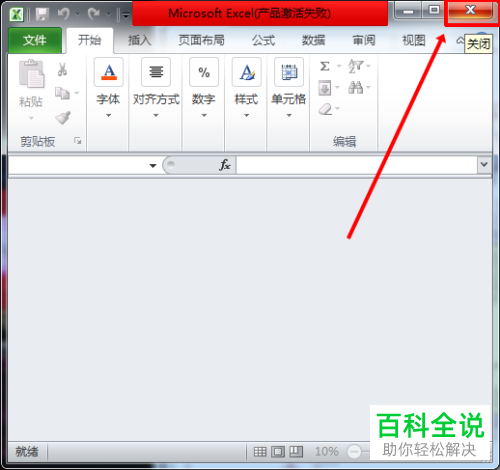
5. 第五步根据下图所示,找到并双击无法显示的Excel文档。
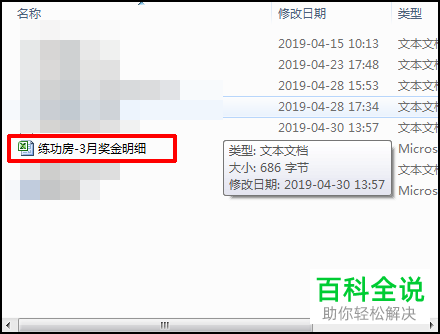
6. 最后打开文档,根据下图所示,即可正常显示数据。
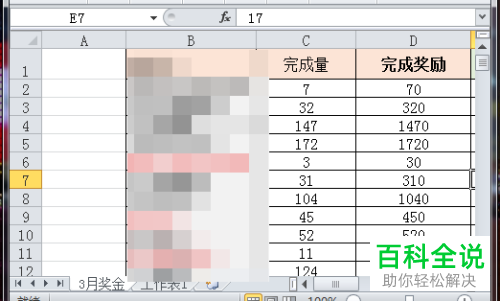
以上就是如何解决Excel2010打开文档显示空白问题的方法。
赞 (0)

